Случай из практики: руководитель требует консолидировать недостаточно загруженные серверы, чтобы сэкономить место в стойке. Кроме того, настало время избавиться от нескольких старых серверов Windows NT 4.0, так как срок эксплуатации оборудования приближается к концу. Принято решение преобразовать эти физические устройства в виртуальные машины, функционирующие с Microsoft Virtual Server 2005. Выполнение задачи упрощается благодаря бесплатному набору инструментов Virtual Server Migration Toolkit (VSMT) компании Microsoft, но при этом необходима служба Automated Deployment Services (ADS) операционной системы Windows Server 2003. Сроки миграции слишком сжаты, чтобы успеть составить планы и развернуть ADS во всей компании. Что делать? Решение ADS можно построить так, чтобы переместить его туда, где оно необходимо. Такое решение позволяет выполнить миграцию, не перенастраивая и не оказывая влияния на производственную сеть.
Чтобы подготовить переносное решение ADS, достаточно иметь лишь основные аппаратные устройства, программное обеспечение и тележку для перемещения необходимого оборудования по территории компании. Внедрение решения включает пять простых этапов:
- Приобретение оборудования.
- Построение мобильной платформы.
- Установка и настройка DHCP.
- Установка ADS.
- Тестирование ADS.
В данной статье мы будем исходить из того, что читатели знакомы с ADS. Если же нет, рекомендуется изучить материалы, перечисленные во врезке «Учебная литература».
Шаг 1. Приобретение оборудования
Для мобильного решения ADS в первую очередь требуется найти тележку или другую мобильную платформу для перевозки оборудования. Затем необходимо приобрести сетевой коммутатор (четырехпортовый подойдет) и сервер с одним процессором и двумя дисками. Автономный сервер должен:
- иметь небольшие размеры и массу, чтобы его было легко перемещать;
- сетевой адаптер с гигабитной скоростью, чтобы сократить время пересылки образа ADS;
- иметь более одного диска, чтобы хранить операционную систему и образ ADS на отдельных дисках и снизить до минимума потери производительности на операциях дискового ввода/вывода;
- иметь достаточное дисковое пространство для размещения образов ADS;
- иметь по крайней мере 2 Гбайт оперативной памяти для всех работающих на компьютере служб.
Например, можно использовать сервер высотой 1U с одним процессором на 2 ГГц, двумя жесткими дисками по 160 Гбайт, оперативной памятью объемом 2 Гбайт и сетевым адаптером Gigabit Ethernet.
И наконец, необходимо приобрести программное обеспечение для создаваемого решения. Среди подходящих программных продуктов — Windows 2003 Enterprise Edition с пакетом обновления SP1 и ADS 1.1.
Чтобы протестировать решение, нужен испытательный сервер с заранее установленной операционной системой Windows. К версии операционной системы для сервера не предъявляется строгих требований (например, это может быть Windows 2003 или Windows 2000). Тестовый сервер должен быть совместим с протоколом удаленной загрузки PXE или располагать сетевым адаптером PCI, функционирующим с гибким диском Remote Installation Services (RIS) Windows 2003. Чтобы ускорить тестирование, рекомендуется иметь на диске испытательного сервера единственный раздел, в котором размещена только операционная система.
Шаг 2. Строим мобильную платформу
Располагая транспортным средством, необходимым оборудованием и программным обеспечением, можно построить мобильную платформу. Сначала следует загрузить на сервер Windows 2003 Enterprise Edition SP1. Предполагается, что операционные системы Windows загружены раньше, поэтому соответствующие инструкции не приводятся. Помощь можно найти в руководстве по установке на компакт-диске с Windows 2003. В процессе установки нужно использовать следующие параметры:
- имя сервера = MobileP2V;
- статический IP-адрес = 10.10.10.1;
- маска подсети = 255.255.255.0;
- шлюза нет.
На первом диске необходимо выделить 40 Гбайт пространства для операционной системы (диск C), а остальное зарезервировать для хранения образов ADS (диск D). Второй диск следует отформатировать как единый раздел для хранения файлов виртуальной машины (VM) (диск E). Накопитель CD-ROM можно обозначить любым доступным символом. В данном примере используется символ Z.
После того как будет установлена версия Windows 2003 Enterprise Edition SP1, требуется подключить сервер к сети с локальным решением для управления программными исправлениями, таким как Microsoft Software Update Services (SUS), и применить важнейшие исправления для системы безопасности. Исправления можно получить и непосредственно через службу Windows Update. Кроме того, следует установить все новые драйверы для сетевых устройств. Для установки исправлений и драйверов сервер требуется настроить на работу с DHCP-адресами, а не статическим адресом. Впоследствии не забудьте вновь настроить сервер на статический адрес.
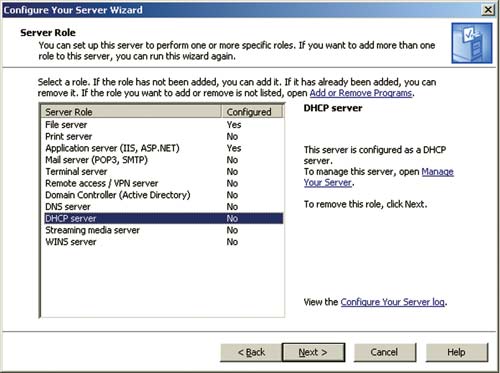
После того как сервер загружен и применены все исправления, можно отключить его от производственной сети и подключить к четырехпортовому коммутатору. Настоятельно рекомендуется купить коммутатор с Gigabit Ethernet, чтобы сократить время пересылки образа.
Шаг 3. Установка и настройка DHCP
Чтобы получить образ сервера-источника, этот сервер должен быть PXE-загружаемым, а DHCP-сервер должен быть подключен к сети и предоставлять данные об IP-адресе. Мобильное решение ADS будет изолировано от производственной сети, поэтому должно предоставлять функции DHCP.
DHCP необходимо установить прежде ADS, чтобы процедура установки ADS автоматически настроила DHCP для работы с ADS. Установить и настроить DHCP можно с помощью мастера Configure Your Server Wizard или утилиты Add or Remove Programs панели управления. Мастер Configure Your Server Wizard, в сущности, представляет собой внешний интерфейс того же процесса, который запускается утилитой Add or Remove Programs. Чтобы установить и настроить DHCP с помощью мастера, необходимо:
- Вставить компакт-диск Windows 2003 в накопитель. Затем нажать кнопку Start, перейти в раздел Administrative Tools и выбрать пункт Configure Your Server Wizard.
- Нажать кнопку Next на начальной странице мастера и на странице Preliminary Steps. В некоторых случаях на экране появляется страница Configuration Options. На ней следует выбрать режим Custom configuration и нажать кнопку Next.
- На странице Server Role (экран 1) нужно выбрать DHCP-сервер и нажать кнопку Next, чтобы перейти на страницу Summary of Selections, которая содержит список всех ролей, выбранных для установки. После нажатия на кнопку Next начинается установка DHCP.
- Появляется новый мастер New Scope Wizard, который помогает создать область для DHCP-сервера. Процесс запускается нажатием кнопки Next. Введите легко запоминающееся имя DHCP-области. После ввода имени и описания следует щелкнуть Next, чтобы продолжить работу.
- На странице IP Address Range назначается диапазон IP-адресов, который будет выдан любому компьютеру, запросившему адрес, из области DHCP. Необходимо предусмотреть вариант с подключением к коммутатору Gigabit Ethernet нескольких компьютеров-источников и, возможно, одновременным функционированием многих VM. Для четырехпортового коммутатора должно быть достаточно 10 адресов. Чтобы получить 10 DHCP-адресов, следует назначить начальный IP-адрес 10.10.10.25 и конечный IP-адрес 10.10.10.34. Установите длину 24 разряда (маска подсети 255.255.255.0) и щелкните Next.
- В пуле DHCP-адресов не нужны статически назначаемые адреса, поэтому нет необходимости указывать исключения на странице Add Exclusions. Нажмите Next, чтобы пропустить эту страницу.
- На странице Lease Duration определено время, в течение которого клиент может использовать IP-адрес. Восьмидневного периода по умолчанию более чем достаточно, поэтому следует принять это значение и нажать Next.
- На странице Configuration DHCP Options обычно указываются любые дополнительные параметры, которые необходимо назначить DHCP-клиенту. В мобильном решении ADS требуется параметр для местонахождения PXE-сервера. Однако в ходе установки ADS этот параметр настраивается автоматически, поэтому следует выбрать ответ No и нажать кнопку Next.
- Процесс установки DHCP завершается нажатием кнопки Finish. Затем следует повторно щелкнуть Finish, чтобы закрыть мастер Configure Your Server Wizard.
- На итоговом экране Manage Your Server роль DHCP должна быть в списке ролей, назначенных для сервера. Установите флажок Manage this DHCP server для роли DHCP, чтобы запустить оснастку DHCP консоли Microsoft Management Console (MMC). В левой панели указано MobileP2V. Развернув дисплей, можно увидеть Scope [10.10.10.0] xxxxxxx (где xxxxxxx — имя области, введенное на шаге 4) и список Server Options. Выберите область, щелкните на ней правой кнопкой мыши, затем выберите пункт Activate. После этого DHCP-сервер обеспечивает DCHP-область, из которой выделяются адреса на коммутаторе Gigabit Ethernet, чтобы выполнить PXE-загрузку.
Полезно также протестировать DHCP. После того как испытательный сервер будет настроен на использование DHCP, следует подключить его к коммутатору и выполнить команду
ipconfig /renew
Полученный адрес должен находиться в диапазоне от 10.10.10.25 до 10.10.10.34. Можно также воспользоваться оснасткой DHCP, дабы убедиться, что адрес назначен.
Шаг 4. Установка ADS
После установки и проверки функционирования DHCP можно установить ADS 1.1. ADS можно загрузить с Web-страницы Microsoft по адресу http://www.microsoft.com/windowsserver2003/technologies/management/ads/default.mspx. На этой странице приведена ссылка для загрузки технической документации. Документация загружается вместе с ADS, поэтому сохранять ее отдельно не требуется.
Ниже приведены инструкции по установке ADS на сервере MobileP2V:
- Запустите самораспаковывающийся исполняемый файл и поместите его содержимое в каталог C:Temp на сервере MobileP2V.
- Дважды щелкните на ADSSetup.exe, чтобы запустить установку.
- На странице Welcome to Microsoft Windows Server 2003 Automated Deployment Services щелкните Install Microsoft SQL Server Desktop Engine (MSDE).
- После завершения установки MSDE щелкните Install Automated Deployment Services — Setup, чтобы запустить мастер Automated Deployment Services Setup Wizard.
- Нажмите на кнопку Next на странице приветствия.
- На странице License Agreement прочитайте лицензионное соглашение. Подтвердите согласие с условиями лицензии, а затем щелкните Next.
- На странице Setup Type выберите режим Full Installation и нажмите Next. На экране появится предупреждение относительно установки PXE. Мобильный ADS-сервер будет изолированным, поэтому данное обстоятельство не вызовет проблем. Щелкните OK.
- На странице Configure the ADS Controller оставьте неизменными параметры по умолчанию и нажмите Next.
- На странице Network Boot Service Settings установите флажок Prompt for the path when required. В нижней части страницы следует выбрать режим Configure these services now, в результате чего служба DHCP будет автоматически настроена на взаимодействие со службой ADS PXE. Нажмите кнопку Next.
- На странице Windows PE Repository установите флажок Do Not Create a Windows PE repository. Щелкните Next.
- На странице Image Location нужно ввести D:IMAGES в текстовом окне Path to folder и нажать кнопку Next.
- Если программа установки ADS обнаруживает в сервере более одного сетевого адаптера, то отображается страница Network Settings for ADS Services. В текстовом поле Bind to this IP address введите 10.10.10.1 в качестве IP-адреса, к которому ADS должен выполнить привязку для служб, а затем нажмите Next.
- Нажмите кнопку Install.
- Программа установки создает сертификат, который используется для проверки подлинности устройств назначения. После завершения установки следует создать каталог с именем D:ADSCERT, сделать его общим как ADSCERT и скопировать в него файл C:ProgramFiles MicrosoftADSCertificate Adsroot.cer.
- В каталоге C:ProgramFiles MicrosoftADSSamples Sequences дважды щелкните на файле create-templates.bat, чтобы установить готовые к использованию шаблоны задач.
- Запустите программу Event Viewer, дабы убедиться, что процесс установки прошел без ошибок.
С помощью оснастки ADS консоли MMC можно удостовериться, что все службы ADS (т. е. Controller Service, Image Distribution Service и Network Boot Services) подключены. Чтобы запустить оснастку ADS, необходимо выбрать пункт Run в меню Start, ввести ads.msc и нажать кнопку OK. Щелкните на папке Services. Как показано на экране 2, в правой панели отображается состояние служб ADS. В столбце State для каждой службы должно быть указано значение Connected.
Шаг 5. Тестирование ADS
Чтобы убедиться в правильности функционирования ADS, необходимо выполнить несколько базовых функций с использованием тестового сервера, который в данном примере назван TESTSERVER. Однако сначала необходимо установить агент ADS Administration Agent на первом испытательном сервере и добавить TESTSERVER как устройство в ADS Controller.
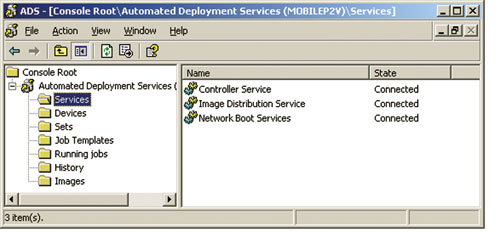
Чтобы установить Administration Agent, требуется подключить испытательный сервер к сетевому коммутатору в мобильном решении ADS. Файлы ADS следует скопировать с MobileP2V в TESTSERVER. После того как файлы ADS окажутся в нужном месте, необходимо дважды щелкнуть на ADSSetup.exe и выбрать режим установки агента ADS Administration Agent. Появляется мастер Administration Agent Setup Wizard, который поможет выполнить установку. На странице Configure Certificates следует установить флажок Now и ввести mobilep2vadscertadsroot.cer в качестве пути к сертификату. На странице Configure the Agent Logon Settings выберите None для параметров входа агента.
Чтобы добавить TESTSERVER как устройство в ADS Controller, можно использовать оснастку ADS. В дереве консоли следует щелкнуть правой кнопкой мыши на Devices и выбрать пункт Add Device. Введите TESTSERVER в качестве имени устройства и нажмите OK. В правой панели щелкните правой кнопкой мыши на устройстве, выберите пункт Take control и нажмите OK.
После того как TESTSERVER стал управляемым устройством, следует назначить шаблон по умолчанию в TESTSERVER, чтобы сервер всегда загружался в режиме Deployment Agent. Для этого необходимо щелкнуть правой кнопкой мыши на устройстве TESTSERVER, а затем щелкнуть на Properties. В диалоговом окне Properties устройства TESTSERVER следует выбрать boot-to-da в раскрывающемся списке Default Job Template.
Теперь все необходимые приготовления выполнены и можно запустить один из тестовых сценариев в папке C:ProgramFilesMicrosoftADS SamplesAgentscripts, чтобы проверить правильность функционирования ADS. В оснастке ADS следует щелкнуть правой кнопкой мыши на устройстве TESTSERVER, а затем щелкнуть Run job, чтобы запустить мастер Run Job Wizard. После этого нужно нажать Next. На странице Job Type щелкните на Create a onetime job и на кнопке Next. На странице Description введите test job в качестве описания задачи и нажмите Next. На странице Command Type следует щелкнуть на Script or executable program, а затем на кнопке Next. На странице Script or Executable Program необходимо ввести C:Program FilesMicrosoftADSSamples AgentscriptsCpuspeed.vbs в текстовом поле Path to file. Убедитесь, что флажок Send to the device установлен, и нажмите Next. По щелчку на кнопке Finish работа мастера завершается и задача выполняется. Следует обратить внимание на код Job ID, который появляется после выполнения мастера.

Чтобы увидеть результаты только что выполненной задачи, следует нажать кнопку History в левой панели оснастки ADS. В правой панели дважды щелкните на Job ID выполненной задачи. Если в результатах указана тактовая частота процессора TESTSERVER, значит, настройка ADS проведена успешно. Однако это еще не конец. Необходимо убедиться, что служба Network Boot Services функционирует корректно.
Чтобы протестировать Network Boot Services, следует загрузить TESTSERVER с использованием встроенного клиента загрузки PXE или загрузочного диска RIS. После установки TESTSERVER испытательный сервер должен получить адрес из DHCP-сервера, обратиться к Network Boot Services, чтобы загрузить в память образ ADS Deployment Agent, запустить агент и показать, что Deployment Agent подключен (экран 3). На данном этапе мы знаем, что последовательность задач ADS функционирует, DHCP и Network Boot Services работают и задачи можно использовать дистанционно для управления испытательным сервером.
Только начало
Получив работоспособный мобильный экземпляр ADS, можно подойти к любому серверу компании, отключить его от производственной сети, подключить к сетевому коммутатору MobileP2V и задействовать ADS для захвата или развертывания образа. В одной из следующих статей будет показано, как расширить мобильное устройство ADS, чтобы охватить Virtual Server 2005 и VSMT, и описан процесс захвата образа испытательного сервера. Кроме того, мы рассмотрим, как работает VSMT и как использовать мобильное решение ADS для преобразования физических компьютеров в виртуальные машины.
Роберт Ларсон (roblarso@microsoft.com) — архитектор служб Microsoft и специалист по виртуализации продуктов, регулярно выступает на конференциях TechEd и IT Forum. Автор руководства по построению кластеров с использованием Virtual Server 2005 и нескольких Web-трансляций TechNet по кластерам Virtual Server 2005 и COM API
Решение крупным планом
Этапы решения
- Приобрести оборудование
- Построить мобильную платформу
- Установить и настроить DHCP
- Установить ADS
- Протестировать ADS
Краткое описание
Проблема
Необходимо преобразовать несколько физических компьютеров в виртуальные машины Virtual Server 2005, но сроки не оставляют возможности планировать и развернуть ADS во всей компании.
Решение
Построить мобильное решение ADS, которое можно переместить в нужное место.
Что нужно
Тележка, сервер (с монитором, мышью и клавиатурой), четырехпортовый сетевой коммутатор, кабели, Windows 2003 Enterprise Edition SP1 и ADS 1.1.
Уровень сложности
3 из 5.
Учебная литература
Ресурсы Microsoft
Домашняя страница ADS со множеством ссылок на полезную информацию,
http://www.microsoft.com/windowsserver2003/technologies/management/ads/default.mspx
Сведения о возможностях и преимуществах ADS,
Web-трансляция TechNet: обзор ADS,
http://msevents.microsoft.com/CUI/EventDetail.aspx?EventID=1032244827&Culture=en-US
Сведения о реализации ADS
Краткое руководство по ADS,
http://www.microsoft.com/resources/documentation/WindowsServ/2003/all/ads/en-us/Default.asp?url=/resources/documentation/WindowsServ/2003/all/ADS/en-us/ADSQuickStart.asp
Web-трансляция TechNet: реализация ADS,
http://msevents.microsoft.com/CUI/WebCastEventDetails.aspx?EventID=1032272773&EventCategory=5&culture=en-US&CountryCode=US

